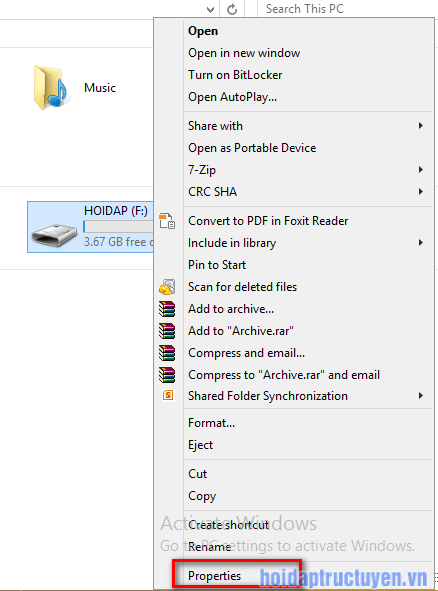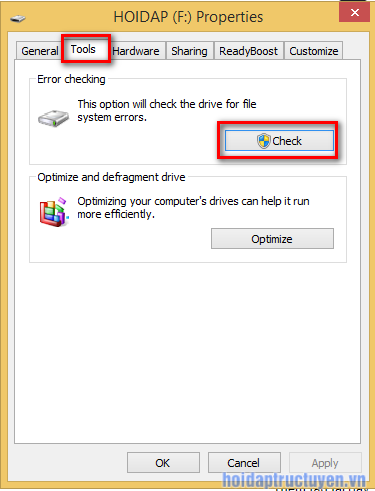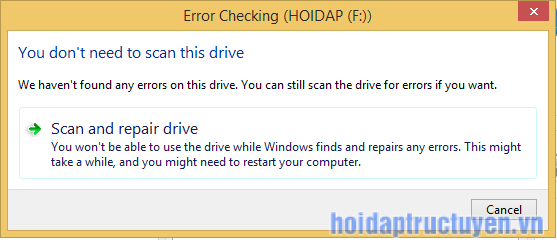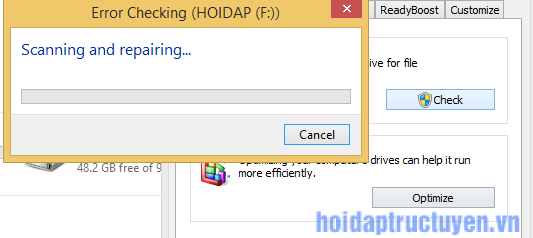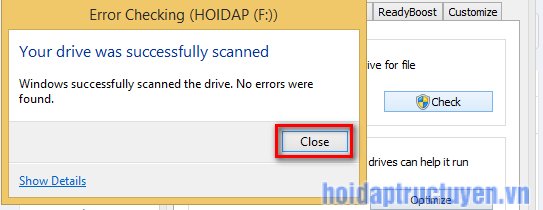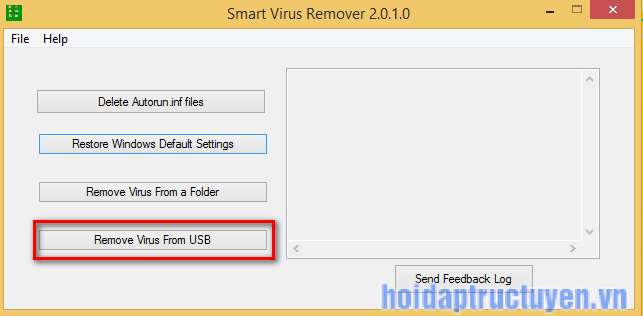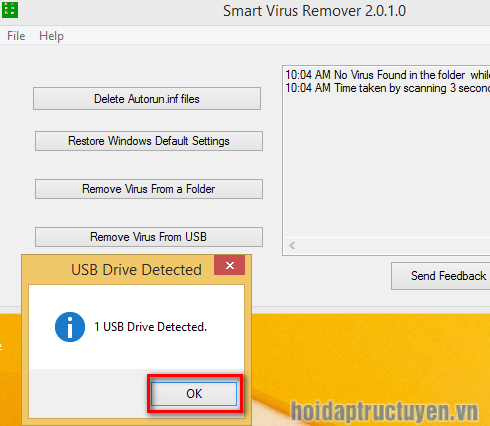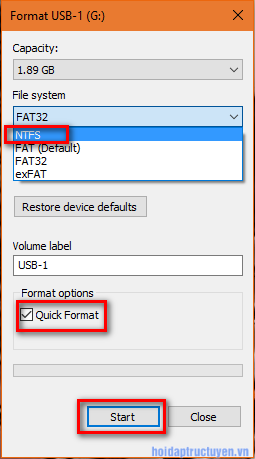USB không mở được và cách khắc phục hoàn toàn
USB là công cụ giúp bạn dễ dàng di chuyển hay sao chép dữ liệu từ máy tính này sang máy tính khác. Hoặc để cài đặt hệ điều hành windows, lưu trữ dữ liệu… Nhưng USB là mục tiêu mà virus tấn công nhiều nhất và ảnh hưởng đến máy tính của mình. Trong khi sử dụng nhiều nguyên nhân mà không mở được usb. Hãy tham khảo cách khắc phục tình trạng này.
Cách khắc phục lỗi không mở được usb hiệu quả nhất
Sử dụng công cụ Check trên windows
Có nhiều trường hợp usb bị lỗi một số bit nhị phân trong thiết bị. Với trường hợp này chỉ cần sử dụng công cụ check error có sẵn trên windows thì có thể khắc phục được nhé. Xem cách khắc phục bên dưới nhé.
Bước 1: Kết nối usb vào máy tính, sau khi kết nối xong, nhấn chuột phải vào usb chọn properties.
Bước 2: Chọn tab Tool và tại mục error checking, chọn Check
Bước 3: Một thông báo xuất hiện, bạn nhấn Scan and repair drive.
Bước 4: Hệ thống sẽ tự động tìm và khắc phục lỗi trên usb nếu có.
Bước 5 : Windows sẽ thông báo đã fix lỗi cho usb thành công, nhấn Close để đóng cửa sổ lại.
Sử dụng Smart Virus Remover
Nguyên nhân lớn nhất dẫn đến không thể mở được usb chính là usb bị virus xâm nhâp hay nói cách khác là usb bị dính vuris. Công cụ Smart Virus Remover sẽ khôi phục ứng dụng Windows một cách tự động khi bị virus tấn công cụ thể: khôi phục Registry, Task Manager, Run…. về cấu hình ban đầu.
Smart Virus Remover sẽ diệt hầu hết các autorun trong USB như: Tự động sinh ra các file autorun.inf, Folder.exe trong USB, mở USB thông báo không thể truy nhập, tự động tạo cửa sổ mới, ẩn file trong usb…
Bước 1: Nếu máy tính chưa cài đặt phần mềm Smart Virus Remover thì tải tại đây
Bước 2: Khởi đông chương trình, chọn Remove Virus From USB. Hãy nhớ là đã cắm usb vào máy tính rồi nhé.
Bước 3: Một thông báo 1 USB Drive Detected xuất hiện, nhấn OK
Bước 3: Smart Virus Remover sẽ tự động tìm và diệt virus trên usb của bạn. Sau khi chương trình chạy xong thì là đã khắc phục được lỗi không mở được usb của bạn rồi nhé.
Bạn cũng có thể cài chương trình usb disk security để bảo vệ máy tính khỏi sự lây nhiễm của virus, ứng dụng này diệt tất cả virus usb khi cắm vào máy tính nữa nhé.
Cách khác để sửa lỗi không mở USB được là format và thay đổi định dạng cho USB. Cách thực hiện như sau
Bước 1: Click chuột phải vào USB đã được kết nối trên máy tính và nhấn format. Nhớ kiểm tra tên USB để khỏi bị nhần với ổ cứng hay các ổ nhớ di động khác đang kết nối trên máy tính nha.
Bước 2: Dòng File system chọn định dạng để format là NTFS
Check chọn quick format. Và nhấn Start để bắt đầu tiến hành format USB.
Bước 3: Format thành công bạn nhấn OK để hoàn thành. Sau đó kiểm tra xem USB đã mở được chưa nha.